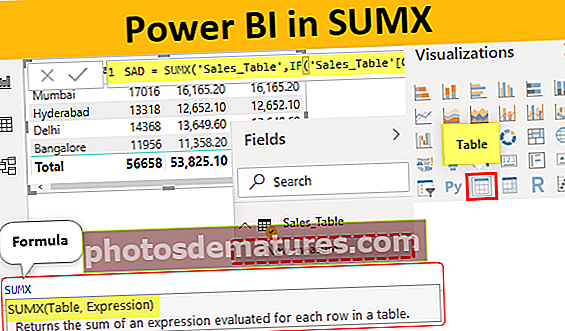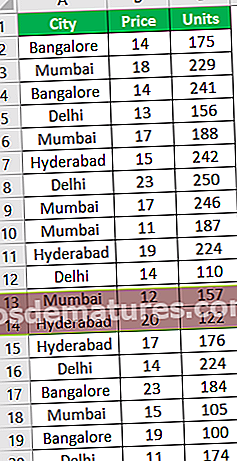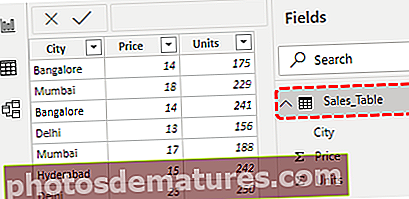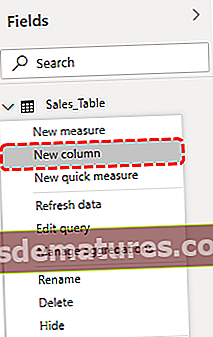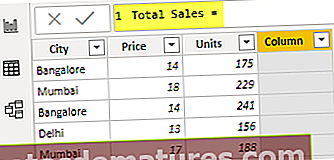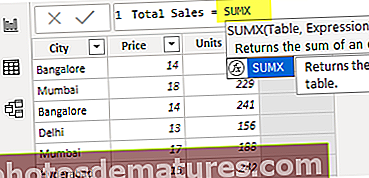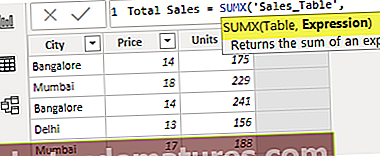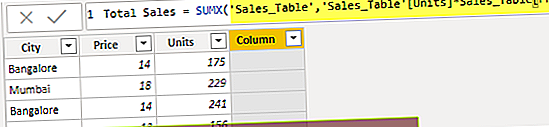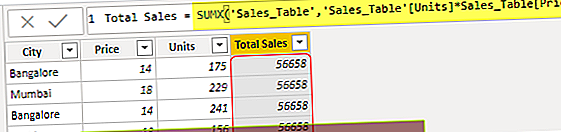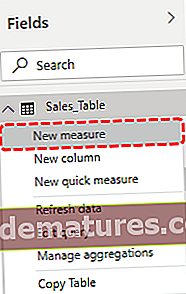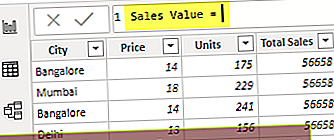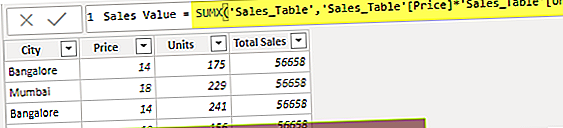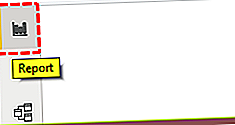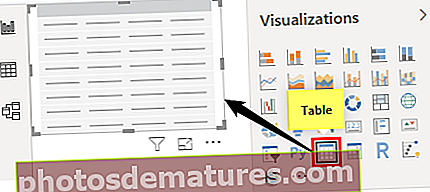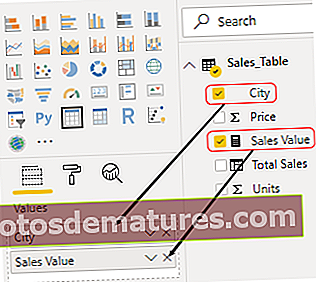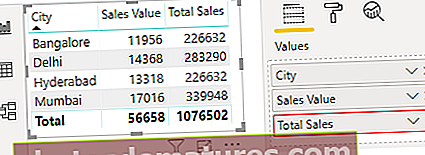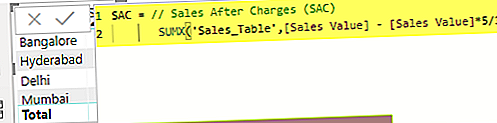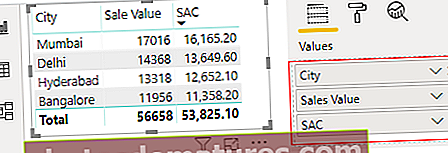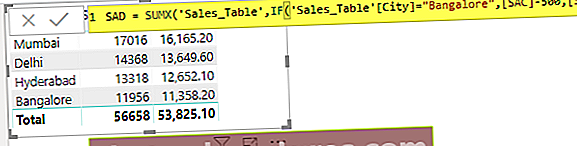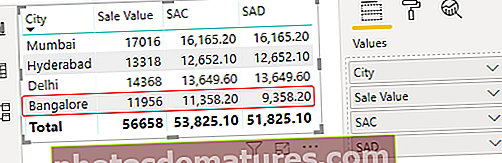Sumx és una funció de potència bi que també és una funció incorporada i es classifica a les funcions matemàtiques, l’ús d’aquesta funció és retornar la suma d’expressions d’una taula i la sintaxi utilitzada per a aquesta funció és la següent SUMX (
,).Què fa la funció SUMX a Power BI?
SUMX és una funció d'iteració de Power BI que funciona en el càlcul fila per fila segons es dóna l'expressió o l'equació. Aquesta funció té en compte cada fila a la vegada i aplica el càlcul. Això no es concentrarà en tota la columna, a diferència de la funció SUM, però funciona com si una cel·la fos una fórmula cel·lular a Excel. SUM és una funció agregada i SUMX és una funció d’expressió. La manipulació de dades de Power BI es pot fer mitjançant l'ús de funcions "DAX" i SUMX és una d'aquestes funcions a Power BI. En aquest article, us guiarem amb SUMX a Power BI.
A continuació es mostra la sintaxi de la funció SUMX a Power BI.

Taula: El primer que hem de fer és proporcionar el nom de la taula per al qual subministrem la funció SUMX.
Expressió: Després de la taula, hem de proporcionar el fitxer Expressió o bé Equació fer fila per fila.
Per subministrar Power BI SUMX, necessiteu dades per treballar-hi, de manera que podeu descarregar la plantilla de llibre de treball Excel des de l’enllaç següent que s’utilitza per a aquest exemple.
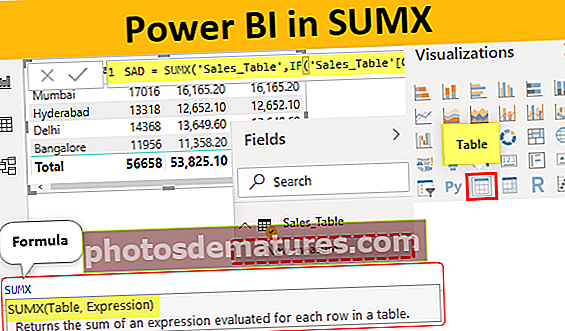
Podeu descarregar aquesta plantilla Excel de Power BI SUMX aquí: plantilla Power BI SUMX Excel Exemples de funció SUMX a Power BI
A continuació es mostren alguns exemples de la funció SUMX a Power BI.
SUMX a Power BI: exemple 1
Per obtenir un exemple, consulteu la taula senzilla següent.
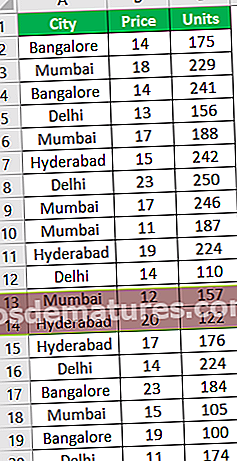
- A la taula anterior, tenim unitats i preu per unitat, però no tenim valor de venda total. Per tant, mitjançant l’ús de power BI SUMX, descobrirem quin és el valor de venda.
- Pengeu la taula de dades a Power BI i nomeneu-la com a "Taula de vendes".
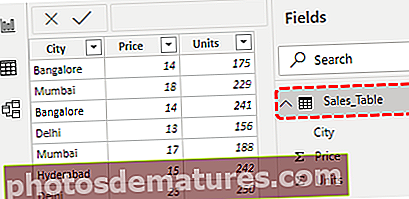
- Ara hem de calcular la columna "Vendes totals" com a nova columna calculada. Feu clic amb el botó dret sobre el nom de la taula i trieu "Columna nova".
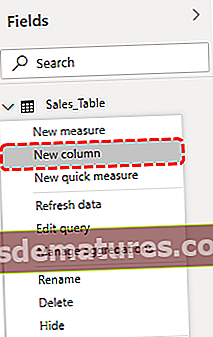
- Anomeneu la columna nova com a "Vendes totals".
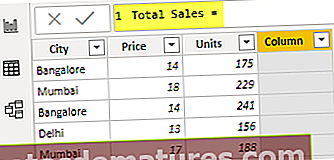
- Obriu la funció SUMX ara.
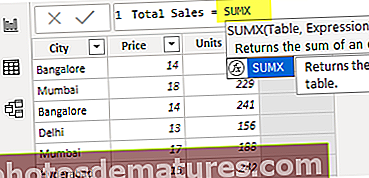
- En primer lloc, hem de proporcionar el nom de la taula, de manera que el nostre nom de taula és "Taula de vendes" només proporcionem el mateix.
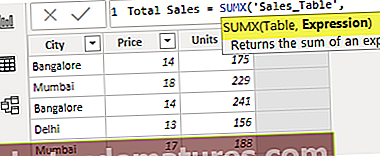
- L’expressió res és l'equació que hem de fer ??
- Per tant, hem de trobar el valor de "Vendes totals" multiplicant les unitats amb el preu.
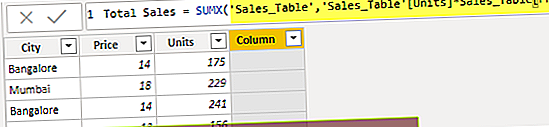
- Tanqueu el claudàtor i premeu la tecla Retorn per obtenir el resultat a la nova columna.
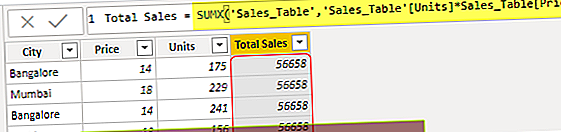
Vaja !!! Es diu que les vendes totals són 56658 per a totes les files, ja que, ja que hem utilitzat SUMX per arribar a la nova columna, ens ha proporcionat l'import total global de totes les files. Així, per arribar a cada càlcul de files, hem d’aplicar la funció Power BI SUMX a “New Measure” i no a “New Column”.
- Feu clic amb el botó dret a la taula i trieu "Mesura nova".
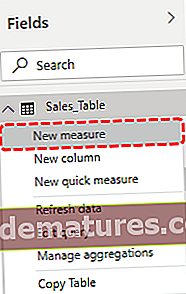
- Assigneu un nom a "Valor de venda".
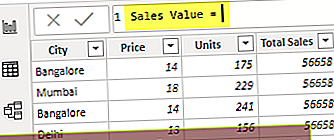
- Ara apliqueu la funció SUMX a Power BI.
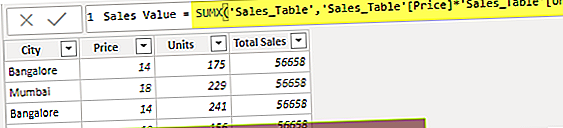
- Ara torneu a la pestanya "Informar".
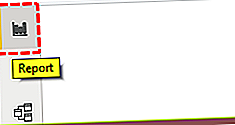
- Insereix "Taula" visual de la llista de visualització.
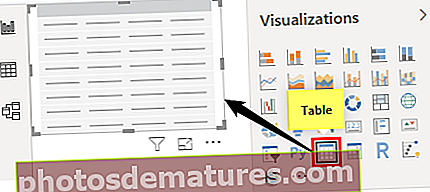
- Arrossegueu i deixeu anar Ciutat i "Valor de venda" per obtenir la taula resum.
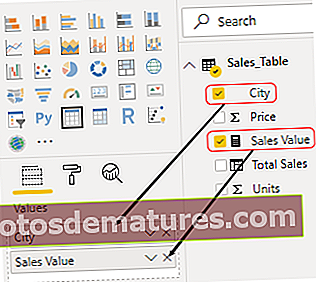
- Això ens proporciona el resultat exacte, però arrossegueu i deixeu anar la primera columna calculada, és a dir, "Vendes totals" per veure el resultat de la ciutat.
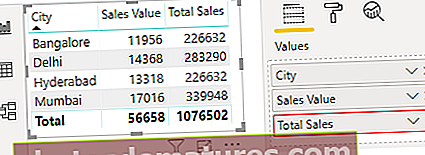
Això ens proporciona resultats equivocats, ja que afegeix valor global per a totes les ciutats de cada fila, de manera que aquesta és la forma incorrecta d’aplicar la funció SUMX a Power BI.
SUMX a Power BI: exemple 2
Per a la mateixa taula, farem càlculs addicionals. Per exemple, suposem que per cada transacció deduirem un 5% com a despeses de manipulació.
- Feu clic amb el botó dret a la taula i trieu "Mesura nova" i doneu el nom "Vendes després dels càrrecs".
- Introduïu ara la fórmula següent.
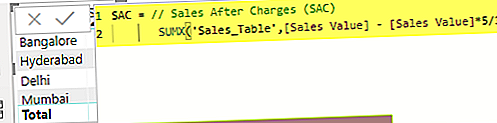
- Feu clic a la tecla Retorn per obtenir la nova mesura.
- Arrossegueu i deixeu anar la mesura a la taula per veure la diferència.
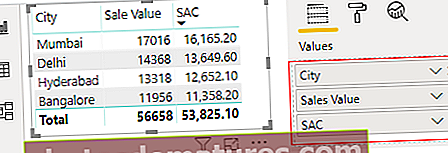
Com podeu veure ara, tenim valor de venda abans de deduir els càrrecs i "Venda després de càrrecs" (SAC). Per exemple, per a Mumbai, "Sale Vale" va ser 17016 després de deduir els càrrecs del 5%, és 16165. És a dir, Mumbai = 17016 - (17016 * 5/100) = 16165.
SUMX a Power BI: exemple 3
Ara veurem càlculs imbricats. Per exemple, suposem que allà on el nom de la ciutat sigui "Bangalore", farem un descompte addicional de 500 rupies, si no, el descompte de Bangalore serà zero.
- Per tant, ara hem d’esbrinar què és la "Venda després del descompte" (SDA).
- Apliqueu la mesura següent per trobar el SAD.
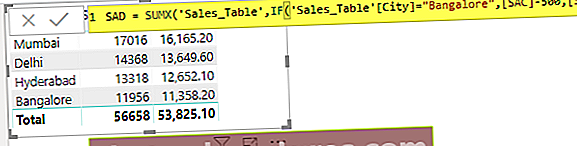
Deixeu-me explicar-vos la fórmula amb detall.
- A la "Taula de vendes", si la ciutat és "Bangalore", hem de deduir 500 de vendes després dels càrrecs (SAC) o bé necessitem el resultat igual que Venda després del càrrec (SAC).
- Ara arrossegueu i deixeu anar la nova mesura a la taula existent per veure la diferència.
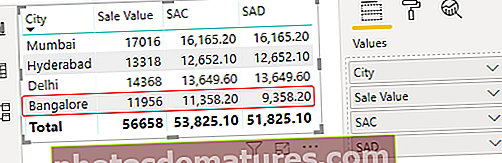
- Com podeu veure més amunt, només s'ha canviat l'import de les vendes de ciutats de "Bangalore" i, per a altres ciutats, continua sent el mateix que a la columna de l'esquerra, és a dir, el valor SAC.
Nota: Per aplicar un format condicional necessitem dades, podeu descarregar el fitxer Power BI per obtenir la taula preparada.
Podeu descarregar aquesta plantilla Power BI SUMX aquí: plantilla Power BI SUMX Coses que cal recordar
- La funció SUMX a power BI s’utilitza per calcular càlculs fila per fila.
- SUMX fa el càlcul segons l'equació proporcionada per a Expressió.
- La funció SUMX afectarà cada fila.